فهرست مطالب:
- مرحله 1: با افزودن قسمت جلویی Build و Levers شروع کنید
- مرحله 2: بعدی مکانیزم رمز عبور را بسازید
- مرحله 3: دنباله تأیید را ایجاد کنید
- مرحله 4: مکانیسم زنگ هشدار

تصویری: نحوه ساخت درب رمز عبور Redstone .: 4 مرحله

2024 نویسنده: John Day | [email protected]. آخرین اصلاح شده: 2024-01-30 08:53
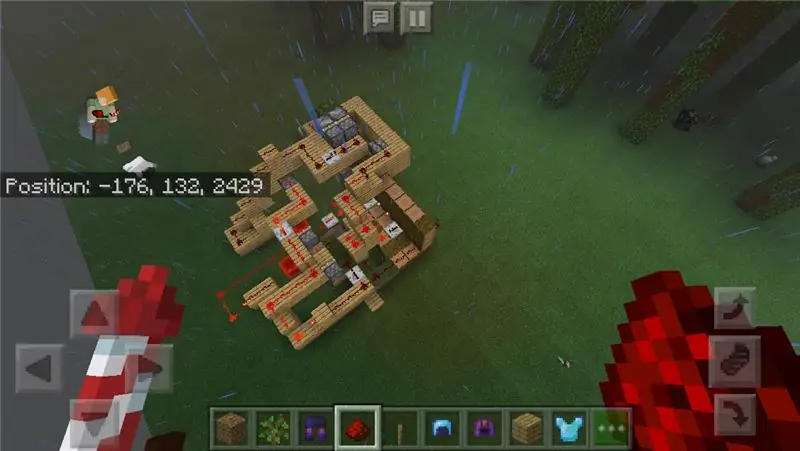
این یک عکس از مدار Redstone پس از اتمام است ، اگرچه پیچیده تر به نظر می رسد زیرا سیستم زنگ خطر به جای زنگ یک تیرانداز پیکان است
مرحله 1: با افزودن قسمت جلویی Build و Levers شروع کنید
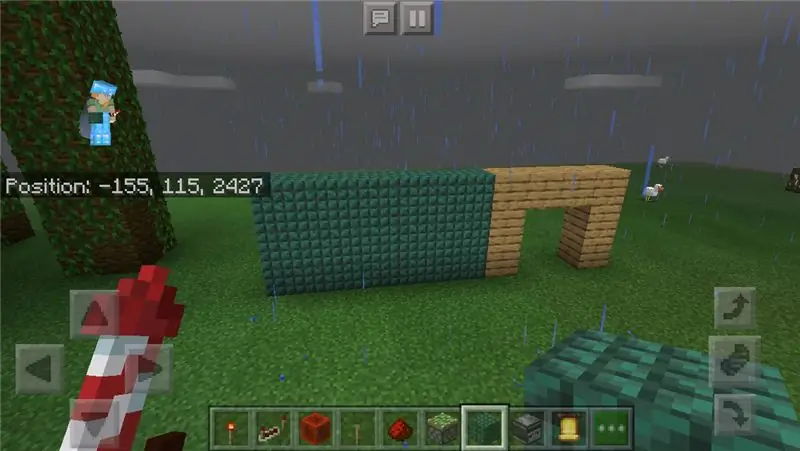
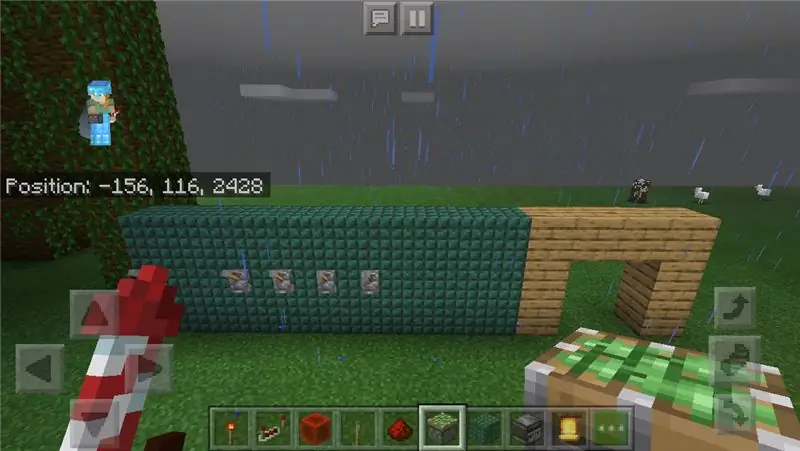
مرحله 2: بعدی مکانیزم رمز عبور را بسازید
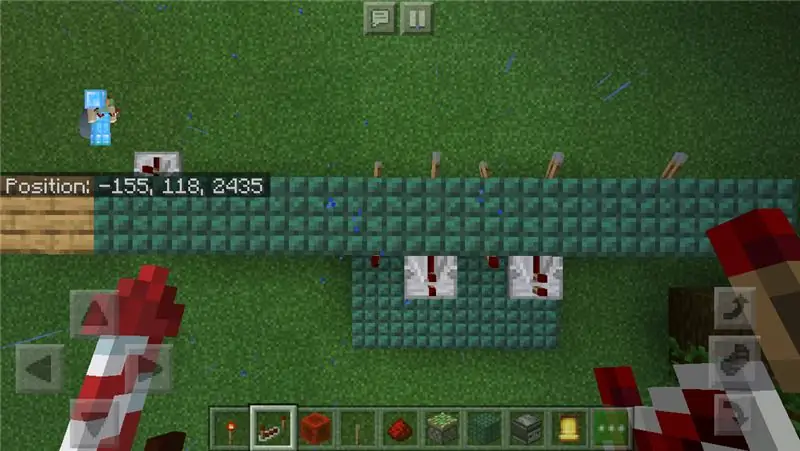
برای انجام این کار تصمیم بگیرید که کدام اهرم ها بالا می روند و کدام ها پایین می آیند. مثال من نحوه انجام UDUD (از بالا به پایین) را نشان می دهد ، اما شما می توانید آنچه می خواهید انجام دهید. پشت هر اهرمی که می خواهید خاموش شود (بالا) یک تکرارکننده رو به دور از اهرم را با یک تاخیر تیک قرار دهید. برای هر اهرمی که می خواهید روشن کنید (پایین) یک مشعل Redstone را پشت اهرم قرار دهید. سپس گرد و غبار Redstone را در امتداد مشعل ها و تکرارکننده ها اجرا کنید.
مرحله 3: دنباله تأیید را ایجاد کنید
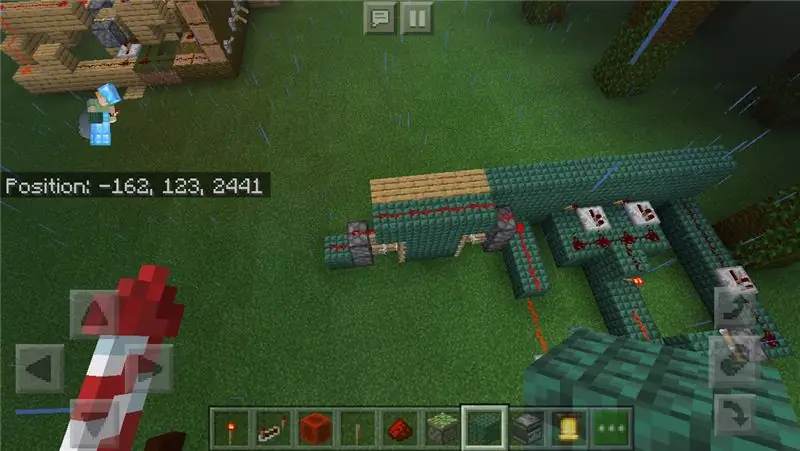
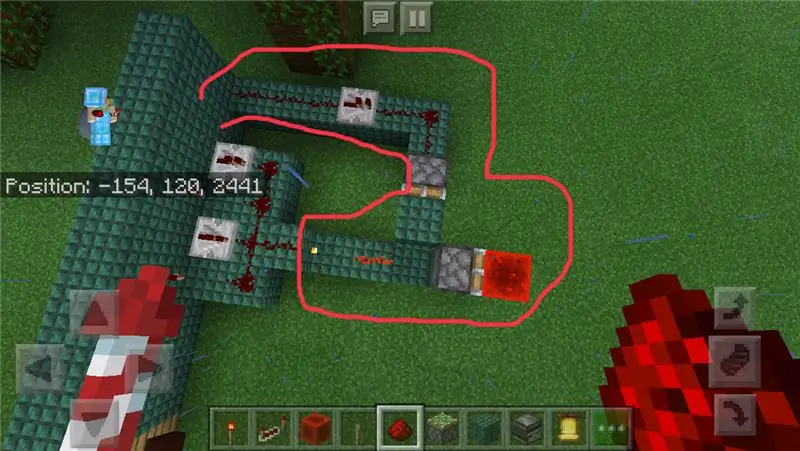
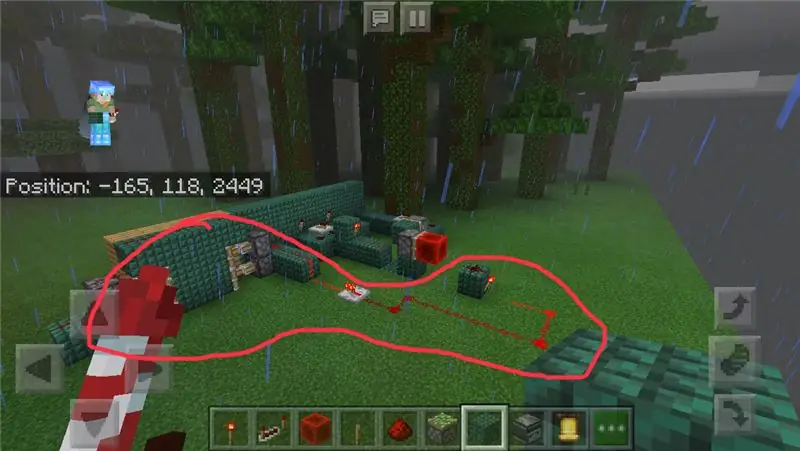
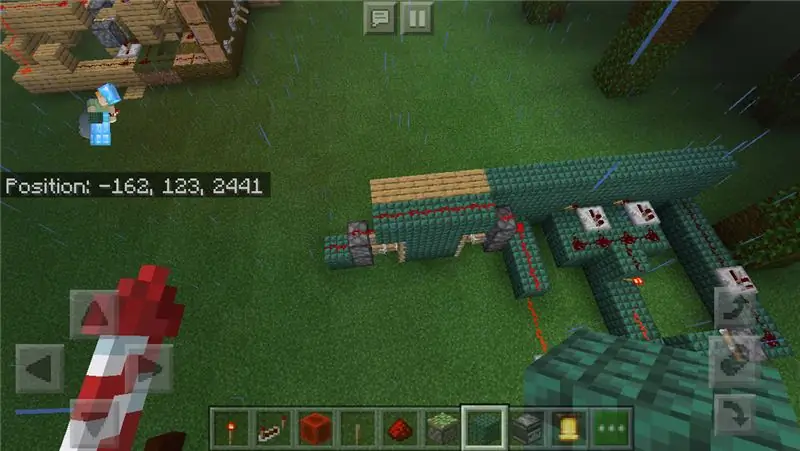
جلوی مکانیسم رمز عبور یک بلوک قرار دهید. سپس یک مشعل Redstone روی آن قرار دهید. یک سیم Redstone را از پشت اهرم تأیید (اهرمی که از بقیه جدا می شود) به یک پیستون چسبناک بکشید که وقتی فعال می شود ، بلوکی را جلوی مشعل Redstone فشار می دهد. سپس یک پیستون چسبناک را جلوی جایی قرار دهید که اولین پیستون چسبناک بلوک خود را فشار می دهد. روی پیستون چسبناک جدید ، یک بلوک Redstone قرار دهید. در جلوی جایی که بلاک Redstone هنگام فعال شدن هل داده می شود ، یک بلوک با گرد و غبار Redstone در بالای آن قرار دهید. مشعل Redstone را در طرفی که از پیستون چسبنده دور است قرار دهید. سرانجام یک سیم Redstone را به سمت در خانه خود بکشید. (مثال من درب پیستونی است اما می توانید از هر دری استفاده کنید).
مرحله 4: مکانیسم زنگ هشدار
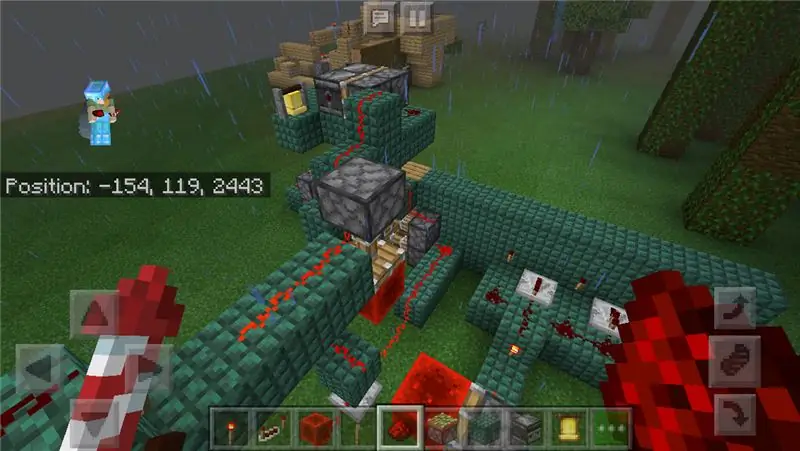
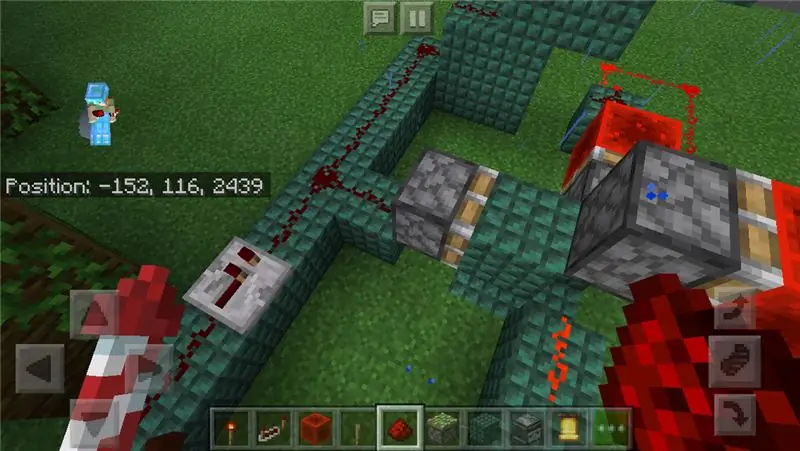
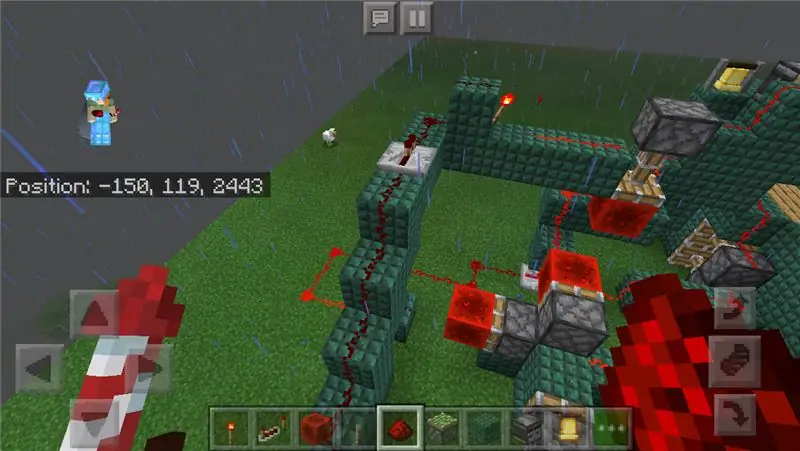
این اختیاری و پیشرفته است ، بنابراین اگر راحت نیستید این کار را نکنید. یا می توانید ویدیوی من را در حال انجام این کار در کانال YouTube من ، Dumb Things To Do Hi ، مشاهده کنید. به هر حال ، یک پیستون چسبناک را در جایی قرار دهید که اولین پیستون چسبی که بلوک آن را قرار داده اید ، زمانی است که اولین پیستون دارای قدرت است. پیستون جدید نیز مانند پیستون اول رو به رو است و یک بلوک Redstone به آن متصل شده است. سپس یک سیم Redstone را از جایی که بلوک Redstone که شما تازه قرار داده اید ، زمانی که پیستون آن تا یک گیت NOT کشیده می شود ، اجرا کنید ، برای ایجاد گیت NOT ، باید یک بلوک را در مسیر سیم قرار دهید و سپس سیم را روی آن بچرخانید. بالای آن بلوک و سیم را در آنجا خاتمه دهید. در طرف دیگر بلوک ، مشعل Redstone را قرار دهید. سپس ، از دروازه NOT ، سیم را به سیستم زنگ هشدار خود منتقل کنید. سیستم هشدار با دو پیستون چسبنده ساخته شده است که دو ناظر را به سمت یکدیگر فشار می دهد به طوری که آنها در بین زنگ ها قرار دارند. مطمئن شوید که سیم به دو پیستون چسبنده برسد. سرانجام یک سیم از سیم خارج شده از اهرم تأیید بسازید و آن را در یک دروازه NOT اجرا کنید. سپس سیم را از طرف دیگر دروازه NOT به یک چسب بزنید و یک بلوک Redstone را فشار دهید که وقتی کشیده می شود ، سیم را که به سیستم زنگ خطر منتقل می شود لمس کند. (توجه: مطمئن شوید که سیم را به سیم زنگ هشدار داده اید قبل از اینکه سیم زنگ هشدار به دروازه NOT وارد شود) این همه ، و ساختمان شما خوشحال است! P. S اگر مشکلی دارید ، عکس بگذارید و مشکل را در نظرات بیان کنید.
توصیه شده:
برنامه حفاظت از رمز عبور: 4 مرحله

برنامه حفاظت از رمز عبور: این راهی برای مخفی کردن رمز عبور رایانه است. این به شما امکان می دهد از داده های ارزشمند محافظت کنید اما همچنین به شما امکان می دهد رمز عبور فراموش شده را بدون مشکل زیاد بازیابی کنید. اگرچه ممکن است کاربردی ترین راه حل نباشد ، اما این ایده مطمئناً بسیار
نحوه محافظت از درایوهای فلش در ویندوز 10 با رمز عبور: 16 مرحله

نحوه محافظت از درایو فلش در ویندوز 10: با افزایش محبوبیت فضای ذخیره سازی ابری مانند google drive ، یک درایو و Dropbox ، محبوبیت درایوهای فلش در حال کاهش است. با این حال ، هنوز برخی از مزایای درایوهای فلش نسبت به ذخیره سازی ابری وجود دارد. برخی از این موارد شامل دسترسی
نحوه قرار دادن رمز عبور بر روی فلش درایو USB: 5 مرحله

نحوه قرار دادن رمز عبور بر روی هر فلش درایو USB: مراحل زیر راهی عالی برای قرار دادن رمز عبور بر روی هر درایو فلش USB هستند. فایل زیر یک فایل a.bat است و ساخت آن بسیار ساده است. [فقط روی ویندوزها کار می کند] این مورد روی فایلهای معمولی ویندوز نیز کار می کند. فقط مراحل را با پوشه ای که می خواهید تنظیم کنید
نحوه تغییر نام و رمز عبور WiFi: 11 مرحله

نحوه تغییر نام و رمز وای فای: بسیاری از مردم فکر نمی کردند که به راحتی می توانید اطلاعات WiFi خود مانند نام کاربری و رمز عبور را تغییر دهید. انجام آن فقط کمی زمان می برد ، همچنین می توانید WiFi خود را سرگرم کننده و منحصر به فرد کنید. اگرچه ، شرکت های شبکه کمی اختلاف دارند
نحوه اجرای خط فرمان بر روی رایانه ای که قفل شده است و ورود به رمز عبور مدیر: 3 مرحله

نحوه اجرای خط فرمان روی رایانه ای که قفل شده است و وارد رمز عبور مدیران شوید: نام همه چیز را نشان می دهد. این دستورالعمل نحوه اجرای CMD (Command Prompt) و تغییر رمز عبور را به شما می گوید
